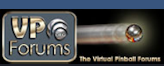Das Hologram-Objekt erstellt die Overhead-Projektion, die für die Pinball 2000 Platform von Williams Industries entwickelt wurde. Dieses Hologram-System ermöglicht die Projektion von Farbbildern und Animationen über dem Glas und den darunter liegenden Spieltisch-Komponenten. Dies erlaubt schöne Effekte, wenn die Kugel beispielsweise Ziele trifft oder über Trigger rollt. In Future Pinball können Sie auch das DMD über ein Hologramm auf dem Spieltisch projezieren.
Das Hologram-Objekt erstellt die Overhead-Projektion, die für die Pinball 2000 Platform von Williams Industries entwickelt wurde. Dieses Hologram-System ermöglicht die Projektion von Farbbildern und Animationen über dem Glas und den darunter liegenden Spieltisch-Komponenten. Dies erlaubt schöne Effekte, wenn die Kugel beispielsweise Ziele trifft oder über Trigger rollt. In Future Pinball können Sie auch das DMD über ein Hologramm auf dem Spieltisch projezieren.

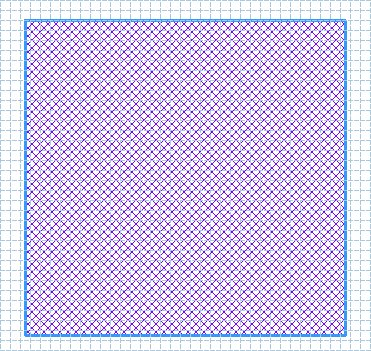
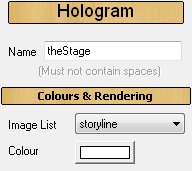 |
 Name Name
... enhält den Namen des Objektes. Er wird als Referenz innerhalb von Future Pinball verwendet. Deshalb muss dieser eindeutig sein und darf kein Leerzeichen enthalten. Wie auch bei anderen Objekten sollten Sie hier einen aussagekräftigen Namen vergeben, da dieser später auch zum Codieren benötigt wird.
Hier wählen Sie die Image List, die für den Einsatz mit dem Hologramm verwendet werden soll.
... definiert die Farbe für die verwendeten Texturen der List Image. Es ist empfehlenswert, hier keine reine Farbe wie 100 % rot, grün oder blau zu verwenden, da sich dies nachhaltig auf das Erscheinungsbild durch das Lichtsystem von Future Pinball auswirkt. Weitere Informationen dazu entnehmen Sie bitte dem Kapitel Grafik Processing. |
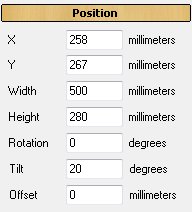 |
 X X
X definiert die Position des Objektes in Millimeter, gemessen vom linken Spieltischrand.
Y definiert die Position des Objektes in Millimeter, gemessen vom oberen Rand des Spieltisches.
... definiert die Breite der Hologramm-Projektion in Millimetern. Der Wert muss mindestens 5 mm betragen.
... definiert die Höhe der Hologramm-Projektion in Millimetern. Der Wet muss mindestens 5 mm betragen.
... ermöglicht Ihnen, die Drehung der Projektion auf der X-/Z-Achse zu verändern. Es sind Werte von 0 bis 359 Grad erlaubt.
... ermöglicht Ihnen, das Tilt der Projektion auf der Y-/Z-Achse zu verändern. Es sind Werte von 0 bis 90 Grad erlaubt.
... definiert den Abstand zwischen dem Spielfeld und dem Hologramm, womit sie die Projektion gegenüber dem Spielfeld heben oder senken können. |
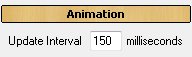 |
Hier defenieren Sie den Zeitraum, in dem die einzelnen Bilder der verwendeten Light List als Animation über das Frame() Script wechseln sollen. Je niedriger der Wert ist, um so schneller wechseln die Bilder bzw. um so schneller läuft die Animation ab. |
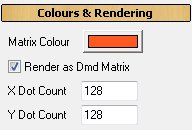 |
Wie schon bereits erwähnt, kann ein DMD ebenfalls über ein Hologramm projeziert werden, um die Punkte oder einfachen Text animiert darzustellen.
Matrix Colour definiert die Farbe der einzelnen beleuchteten Punkte des DMD. Nicht beleuchtete Punkte der Matrix werden nicht gezeigt.
Wenn diese Option aktiviert
... definiert die Anzahl der Punkte entlang der Horizontal-Achse für das DMD. Dieser Wert muss ein vielfaches von 2 und zwischen 8 und 256 liegen (z. B. 8, 16, 32, 64, 128, 256).
... definiert die Anzahl der Punkte entlang der Vertikal-Achse für deas DMD. Dieser Wert muss ein vielfaches von 2 und zwischen 8 und 256 liegen (z. B. 8, 16, 32, 64, 128, 256). Je mehr Punkte definiert sind, um so besser funktioniert die Anzeige. |
 |
Hier können Sie die Ausrichtung von Text und Zahlen für die Anzeige wählen: AlignLeft: Text und Zahlen werden links ausgerichtet. AlignCenter: Text und Zahlen werden zentriert ausgerichtet. AlighRight: Text und Zahlen werden rechts ausgerichtet.
... definiert den Zeitraum für die Aktualisierung des Displays in Millisekunden. Je niederiger der Wert ist, um so flüssiger laufen mögliche Scroll-Effekte ab. Im allgemeinen können Sie mit dem voreingestellten Wert gute Ergebnisse erzielen. Der Wert muss letztlich mindestens 5 Millisekunden betragen. Dieser Wert kann jedoch ebenfalls die Geschwindigkeit des Slow- und Fast-Blinking beeinflussen.
... definiert die Geschwindigkeit, mit der textmarkierte Punkte für den Langsam-Blink-Effekt blinken werden. Dieser Wert muss mindestens das dopplete des Wertes des Update Intervals haben.
... definiert die Geschwindigkeit, mit der textmarkierte Punkte für den Schnell-Blink-Effekt blinken werden. Dieser Wert muss mindestens den Werte des Update Intervals haben. |
Scripting:

 <Integer> .UpdateInterval = { Periode in Millisekunden }
<Integer> .UpdateInterval = { Periode in Millisekunden }
Mit dieser Einstellung können Sie die Geschwindigkeit ändern, in der die einzelnen Bilder für das Hologramm gewechselt werden. Je kleiner der Wert ist, um so schneller läuft die Animation durch den Bilderwechsel.
Diese Einstellung ist unabhängig vom .DmdUpdateInterval und wirkt sich nur auf die Wiederholung des Hologramms aus.

 <Integer> .CurrentFrame (Einstellung wird nur gelesen)
<Integer> .CurrentFrame (Einstellung wird nur gelesen)
Mit dieser Einstellung können Sie auf die Anzeige einer bestimmten Frame-Nummer reagieren. Der Wert kann zwischen 1 und der Anzahl von Bildern der Image List sein und gibt die aktuell angezeigte Frame-Nummer zurück.

 <Integer> .Value (Einstellung wird nur gelesen)
<Integer> .Value (Einstellung wird nur gelesen)
Diese Einstellung gibt den aktuellen Wert/Punktestand aus dem Hologramm/DMD Objekt zurück. Dieser Befehl funktioniert nur, wenn Sie die .ResetToZero, .AddValue und .SetValue Methode verwenden, mit der das normale DMD Display aktualisiert wird.

Das DMD hat einen internen Wert von 0 wenn das Spiel startet, was nicht automatisch angezeigt wird. Wenn Sie das Hologramm/DMD Display verwenden möchten, müssen Sie den .SetValue Befehl verwenden, um das Display zu initialisieren.
 <String> .Text = { "String to Display" }
<String> .Text = { "String to Display" }
Mit dieser Einstellung können Sie Text im Hologramm-Display anzeigen. Wenn Anzeigen über die .QueueText() Methode anstehen, werden diese gelöscht. Eingebettete DMD Befehle werden sowohl für die .Text als auch für .QueueText() Methoden ausgeführt.

 <Integer> .DmdUpdateInterval = { Periode in Millisekunden }
<Integer> .DmdUpdateInterval = { Periode in Millisekunden }
Diese Einstellung ermöglicht Ihnen festzulegen, wie schnell das Display aktualisiert wird. Je niedriger der Wert ist, um so schneller läuft die animierte Aktualisierung, so dass Scroll-Effekte "glatter" ablaufen. Der Wert muss mindestens 5 Millisekunden betragen.
Diese Einstellung ist unabhängig von der vorgenannten .UpdateInterval Einstellung und wirkt sich nur auf die Geschwindigkeit der DMD-Anzeige aus.

 <Integer> .SlowBlinkSpeed = { Periode in Millisekunden }
<Integer> .SlowBlinkSpeed = { Periode in Millisekunden }
Diese Einstellung verändert die Geschwindigkeit für das langsame Blinken von Text. Dieser Wert muss mindestens das dopplete des Wertes des .DmdUpdateInterval haben.

 <Integer> .FastBlinkSpeed = { Periode in Millisekunden }
<Integer> .FastBlinkSpeed = { Periode in Millisekunden }
Diese Einstellung definiert die Geschwindigkeit, mit der Text für den Schnell-Blink-Effekt blinken wird. Dieser Wert muss mindestens den Werte des .DmdUpdateInterval haben.

 <Boolean> .IsEmpty (Einstellung wird nur gelesen)
<Boolean> .IsEmpty (Einstellung wird nur gelesen)
Diese Variabele enthält entweder TRUE (wahr) oder FALSE (nicht wahr), abhängig davon ob im Display etwas angezeigt wird oder nicht.
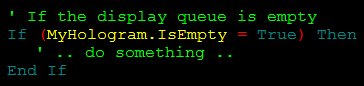

 .Frame( <Integer> StartFrame, <Integer> EndFrame, <Integer> RepeatFrame)
.Frame( <Integer> StartFrame, <Integer> EndFrame, <Integer> RepeatFrame)
Mit dieser Methode können Sie einen bestimmten Frame aus der Image List anzeigen lassen oder eine Animation im Wechsel des .UpdateInterval aus mehreren Bildern aktivieren und dabei festlegen, ab welchem Frame diese Animation wiederholt wird.
StartFrame: ist die Nummer des ersten zur Anzeige bestimmten Bildes.
EndFrame: enthält die Nummer des letzten zur Anzeige bestimmten Bildes.
RepeatFrame: enthält die Nummer des Frames, ab dem eine Animation wiederholt werden soll.
... zeigt den ersten Frame (das erste Bild) aus der Liste ...

... Animation zwischen Fram 1 und 5 ...

... Animation zwischen 1 und 5 und Wiederholung ab Frame 3 und fortlaufende Wiederholung ...

... stopt die Animation beim aktuellen Frame ...

 .StepForward()
.StepForward()
Diese Methode zeigt den nächsten Frame aus der Image List. Wenn das letzte Bild erreicht wurde, wird der erste Frame aus der Liste angezeigt. Wenn die Liste nur 1 Bild enthält, zeigt dieser Befehl keine Auswirkung.

 .StepBackward()
.StepBackward()
Diese Methode zeigt den vorhergehenden Frame aus der Image List. Wenn das erste Bild erreicht wurde, wird der letzte Frame aus der Liste angezeigt. Wenn die Liste nur 1 Bild enthält, zeigt dieser Befehl keine auswirkung.

 .FadeOut()
.FadeOut()
Dieser Befehl wird das Hologramm (und DMD Hologramm) langsam ausblenden bis es unsichtbar ist.

 .FadeIn()
.FadeIn()
Dieser Befehl wird das Hologramm (und DMD Hologramm) langsam einblenden.

 .ResetToZero()
.ResetToZero()
Dieser Befehl setzt die Anzeige und auch den Punktwert des DMD/Hologramm Displays auf "0". Diese Methode sollte immer dann verwendet werden, wenn ein neues Spiel gestartet wird.

 .AddValue( <Integer> Value)
.AddValue( <Integer> Value)
Dieser Befehl addiert oder subtrahiert einen Wert zum aktuellen Wert des DMD/Hologramm Displays. Der Wert kann entweder positiv oder negativ sein.

 .SetValue( <Integer> Value)
.SetValue( <Integer> Value)
Dieser Befehl stellt die Anzeige des DMD/Hologramm Displays auf den mit Value spezifizierten Wert. Dieser Befehl kann im Multi-Player spiel verwendet werden, um die Anzeige auf den letzten bekannten Wert des nächsten Spielers zu setzen.
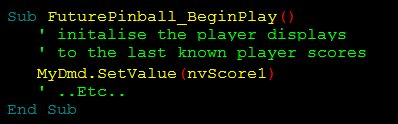
 .QueueText( <String> Text, <Enumeration> Effect, <Integer> TimeOn, <Boolean> FlushQueue, <String> SoundEffect)
.QueueText( <String> Text, <Enumeration> Effect, <Integer> TimeOn, <Boolean> FlushQueue, <String> SoundEffect)
Diese Methode ermöglicht es, mehrere Anweisungen und Funktionen in einer Befehlszeile zusammenzufassen und zeigt die Flexibilität des Hologramm/DMD Displays.
Text: gibt den anzuzeigenden Text an.
Effect: spezifiziert den anzuwendenden Effekt und kann einer der folgenden sein:
deNone Der Text wird sofort gezeigt
deScrollLeft Der Text scrollt vom rechten Rand beginnend nach links. Davor stehender Text wird entsprechend nach links aus dem Display geschoben.
deScrollLeftOver Der Text scrollt vom rechten Rand beginnend nach links und schiebt sich dabei über den evtl. vorhandenen Text.
deScrollRight Der Text scrollt vom linken Rand beginnend nach rechts. Dahinter stehender Text wird entsprechend nach rechts aus dem Display geschoben.
deScrollRightOver Der Text scrollt vom linken Rand beginnend nach rechts und schiebt sich dabei über den evtl. vorhandenen Text.
deScrollUp Der Text scrollt vom unteren Rand beginnend nach oben. Darüber vorhandener Text wird nach oben aus dem Display geschoben.
deScrollUpOver Der Text scrollt vom unteren Rand beginnend nach oben und schiebt sich dabei über den evtl. vorhandenen Text.
deScrollDown Der Text scrollt vom oberen Rand beginnend nach unten. Darunter vorhandener Text wird nach unten aus dem Display geschoben
deScrollDownOver Der Text scrollt vom oberen Rand beginnend nach unten und schiebt sich dabei über den evtl. vorhandenen Text.
deScrollOut Der Text teilt sich in der Mitte und wird nach links bzw. rechts aus dem Display geschoben.
deScrollIn Der Text scrollt für die Anzeige von beiden Seiten nach innen.
deScrollOutVert Der Text teilt sich in der Mitte und scrollt nach oben und unten aus dem Display heraus.
deScrollInVert Der Text scrollt von oben und unten zur Mitte hin ein.
deWipeLeft Der Text wird von links beginnend spaltenweise aktualisiert und vorhandener Text dabei überschrieben. 1 Spalte entspricht einer vertikalen DMD Punktreihe.
deWipeRight Der Text wird von rechts beginnend spaltenweise aktualisiert und vorhandener Text dabei überschrieben. 1 Spalte entspricht einer vertikalen DMD Punktreihe.
deWipeUp Der Text wird von unten beginnend reihenweise aktualisiert und vorhander Text dabei überschrieben. 1 Reihe entspricht einer horizontalen DMD Punktreihe.
deWipeDown Der Text wird von oben beginnend reihenweise aktualisiert und vorhandener Text dabei überschrieben. 1 Reihe entspricht einer horizontalen DMD Punktreihe.
deWipeOut Der Text wird beginnend von der Mitte nach beiden Seiten spaltenweise vorhandenen Text überschreiben. 1 Spalte entspricht einer vertikalen DMD Punktreihe.
deWipeIn Der Text wird beginnend von außen zur Mitte hin spaltenweise vorhandenen Text überschreiben. 1 Spalte entspricht einer vertikalen DMD Punktreihe.
deWipeOutVert Der Text wird beginnend von der Mitte nach oben und unten reihenweise vorhandenen Text überschreiben. 1 Reihe entspricht einer horizontalen DMD Punktreihe.
deWipeInVert Der Text wird von oben und unten zur Mitte hin reihenweise vorhendenen Text überschreiben. 1 Reihe entspricht einer horizontalen DMD Punktreihe.
deFlip Der Text kippt nach unten und der neue Text dreht nach oben ein.
deRandomEffekt Dieser Parameter wird einen der vorgenannten Effekte zufällig verwenden.
TimeOn: ... definiert die Zeit in Millisekunden, für die die aktuelle Anzeige beibehalten wird, bevor der Nexte Text in der Warteschleifen angezeigt wird. Dieser Wert gilt auch für die Zeit, in der ein gewählter Prozess hergestellt wird. Beste Ergebnisse werden erzielt, wenn der Wert ein Mehrfaches des .UpdateInterval entspricht. Wenn kein Wert angegeben wird, wird die Anzeige ohne Wartezeiten aktualisiert und anschließend der nächste Text aufgebaut.
FlushQueue: ... weist den Display-Treiber an, das Display zu leeren, wenn alle Anweisungen abgearbeitet sind. Mögliche Werte sind TRUE oder FALSE. Während eines Spieles werden Sie im allgemeinen TRUE wählen, da sie im Display nach dem Effekt wieder den aktuellen Punktestand des Spielers herstellen möchten. Im Attract-Modus macht es jedoch Sinn, hier FALSE zu wählen, da in diesem Modus Effekte normalerweise automatisch wiederholt werden, nachdem diese abgelaufen sind.
Wenn dies die letzte Anzeige des Displays ist, wird das _Empty() Ereignis aufgerufen. Dies können Sie dazu nutzen, um irgendwelche Standard-Anzeigen im Display anzeigen zu lassen.
SoundEffect: Hier geben Sie die Sound-Datei an, die beim Start der Anzeige abgespielt werden soll. Dies ermöglicht die Syncronisation von bestimmten Aktionen, wie beispielsweise das Addieren des Bonus oder ähnliches.

 .FlushQueue()
.FlushQueue()
Dieser Befehl wird die Anzeige des Displays sofort leeren, so dass ein laufender Prozess abgebrochen wird. Dies wird das _Empty() Ereignis aufrufen.

 .AddFont( <Integer> Slot, <Boolean> FontName)
.AddFont( <Integer> Slot, <Boolean> FontName)
Diese Methode wird eine vorhandene DMD Schrift zur Verwendung hinzufügen.
Slot: Platz-Nummer für die Verwendung der Schriftart.
FontName: Name der Schriftart-Datei.
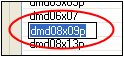

 _Empty()
_Empty()
Dieses Ereignis tritt auf, wenn das Hologramm/DMD Display zugewiesene Texte abgearbeitet hat und keine weiteren mehr folgen, z. B. wenn der FlushQueue Parameter in der .QueueText Methode den Wert TRUE enthält.














 ist, wird die Matrix in indivituellen Punkten angezeigt, wie ein normales DMD, andernfalls wird die Anzeige als Block-Text erscheinen. Bitte beachten Sie, dass dieser Effekt Shader-Unterstützung der Grafikkarte des Spielers erfordert.
ist, wird die Matrix in indivituellen Punkten angezeigt, wie ein normales DMD, andernfalls wird die Anzeige als Block-Text erscheinen. Bitte beachten Sie, dass dieser Effekt Shader-Unterstützung der Grafikkarte des Spielers erfordert.